Cómo buscar y conectarse a redes inalámbricas desde la línea de comandos

Siempre buscamos formas geek para impresionar a nuestros amigos, y recientemente encontramos una forma de conectarnos a nuestra red inalámbrica red desde el símbolo del sistema, por eso hoy le mostraremos cómo hacerlo también.
Cómo explorar y conectarse a redes inalámbricas desde la línea de comandos
La navegación de redes inalámbricas disponibles desde el símbolo del sistema requiere solo un único comando:
netsh wlan show networks
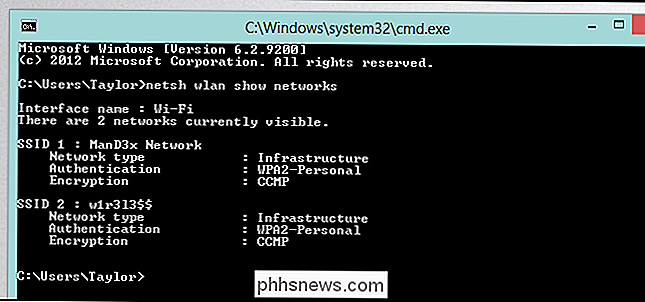
Desafortunadamente para conectarse a una red, necesita tener un perfil de red para ello. Esto significa que debe haberse conectado al menos una vez antes. Para ver qué perfiles tiene disponibles en su máquina, use el siguiente comando:
netsh wlan show profiles
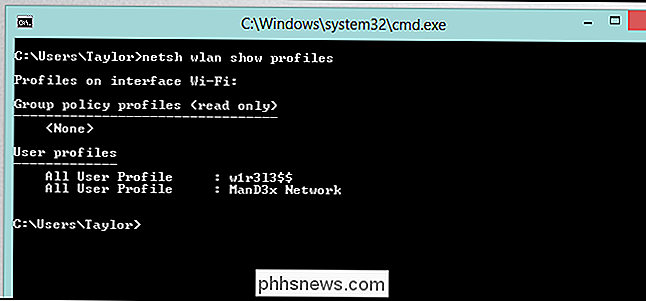
Una vez que se ha asegurado de tener un perfil para la red a la que desea conectarse, puede conectarse fácilmente a él utilizando el nombre de perfil de red:
netsh wlan connect name = "w1r3l3 $$"
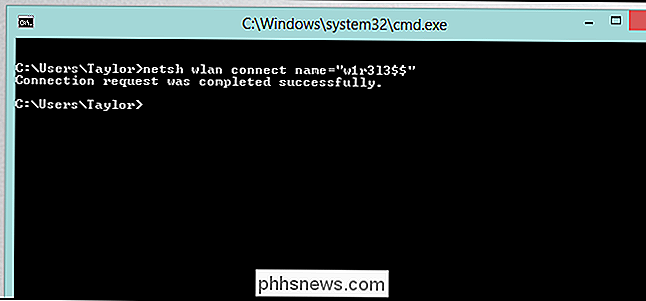
Eso es todo lo que hay que hacer.

¿Las plataformas no Windows como Mac, Android, iOS y Linux obtienen virus?
Los virus y otros tipos de malware parecen en gran parte confinados a Windows en el mundo real. Incluso en una PC con Windows 8, aún puede infectarse con malware. ¿Pero cuán vulnerables son los otros sistemas operativos al malware? Cuando decimos "virus", en realidad estamos hablando de malware en general.

Cómo enviar correos electrónicos desde la línea de comandos en Windows (sin software adicional)
En Windows no hay forma de enviar correos de forma nativa desde el símbolo del sistema, sino porque PowerShell le permite usar el subyacente en .Net Framework, puede crear y enviar fácilmente un correo electrónico desde la línea de comando. Nota: He cargado una muestra aquí, debido a muchas solicitudes.



